SSD (Solid State Drive) – это накопитель данных, который использует флэш-память (постоянное хранилище), в отличие от обычного жесткого диска. SSD позволяет увеличить производительность и скорость работы ноутбука. Однако, для многих пользователей важно знать, какой размер SSD установлен на их ноутбуке. В этой статье мы расскажем, как узнать размер SSD на ноутбуке.
Первым способом, который вы можете использовать для определения размера SSD на ноутбуке, является проверка системных настроек. Для этого откройте меню "Пуск" и перейдите в раздел "Настройки". Затем найдите раздел "Система" и выберите его. В разделе "Хранение" вы увидите список всех накопителей данных на вашем ноутбуке, включая SSD. Установленный размер SSD будет указан рядом с его названием.
Второй способ – использовать программное обеспечение для анализа системы. Существует множество бесплатных программ, которые позволяют узнать информацию о накопителях данных на вашем ноутбуке, включая их размеры. Одной из таких программ является CrystalDiskInfo. После установки программы запустите ее и в разделе "Устройства" вы увидите список всех накопителей данных, включая SSD. Размер SSD будет указан рядом с его названием.
Итак, теперь вы знаете два способа узнать размер SSD на ноутбуке. Вы можете использовать системные настройки или специальное программное обеспечение. Пользуйтесь этой информацией для определения свободного места на накопителе, планирования установки программ и хранения файлов. Удачи в освоении технологий SSD и повышении производительности вашего ноутбука!
Как проверить размер SSD на ноутбуке

Для пользователей Windows, есть несколько способов узнать размер SSD:
- Откройте "Мой компьютер" или "Проводник" и найдите SSD в списке устройств. Щелкните правой кнопкой мыши и выберите "Свойства". Во вкладке "Общие" вы сможете увидеть общий объем и свободное пространство на SSD.
- Воспользуйтесь командной строкой. Нажмите клавишу Win + R, введите "cmd" и нажмите Enter. В открывшемся окне командной строки введите "wmic diskdrive list brief" и нажмите Enter. Выведется список всех дисков, включая SSD, с указанием их объема.
- Используйте программу для системной информации, например CrystalDiskInfo. Скачайте и установите программу, запустите ее и найдите свой SSD в списке устройств. Вы сможете увидеть информацию о его размере и других характеристиках.
Для пользователей macOS также есть несколько способов проверить размер SSD:
- Откройте "О программе" в меню "Apple" в левом верхнем углу экрана. В разделе "Хранение" вы сможете узнать общий объем и доступное пространство на SSD.
- Воспользуйтесь командой "diskutil list" в Терминале. Откройте Терминал через Поиск или выбрав его в "Других" в папке "Утилиты". Введите "diskutil list" и нажмите Enter. Выведется список всех дисков, включая SSD, с указанием их объема.
Не забудьте сохранить все свои данные перед выполнением действий, связанных с дисками, чтобы избежать потери информации.
Методы определения объема накопителя

Если вы хотите узнать размер SSD на вашем ноутбуке, есть несколько простых методов, которые помогут вам определить его объем:
1. Свойства компьютера
Настройки компьютера предоставляют информацию о накопителе. Чтобы узнать размер SSD, найдите значок "Мой компьютер" или "Этот компьютер" на рабочем столе, щелкните правой кнопкой мыши по нему и выберите "Свойства". В открывшемся окне вы найдете информацию о своем накопителе, включая его объем.
2. Диспетчер устройств
Другой способ определить объем накопителя - использовать Диспетчер устройств. Чтобы открыть его, нажмите комбинацию клавиш Win + X и выберите "Диспетчер устройств". В разделе "Дисковые устройства" вы найдете информацию о вашем SSD, включая его размер.
3. Программное обеспечение
Существуют также программы, которые позволяют узнать объем накопителя на ноутбуке. Одним из примеров является Speccy. Скачайте и установите программу, затем откройте ее и найдите раздел "Суммарно" или "Хранение". В этом разделе вы найдете информацию о всех накопителях на вашем ноутбуке, включая их объем.
4. Физическая инспекция
Если вам удобнее, вы также можете определить объем накопителя, открыв ваш ноутбук и взглянув на маркировку SSD. Обычно на SSD наклеена этикетка с информацией о его объеме. Однако, для этого способа вам понадобятся навыки работы с компьютерной техникой и доступ к внутренним компонентам ноутбука, поэтому будьте осторожны и убедитесь, что вы знаете, что делаете.
Используя любой из этих методов, вы сможете узнать размер SSD на вашем ноутбуке. Это полезная информация, которая поможет вам лучше понять возможности вашего устройства и оптимизировать его работу.
Проверка размера SSD через настройки операционной системы
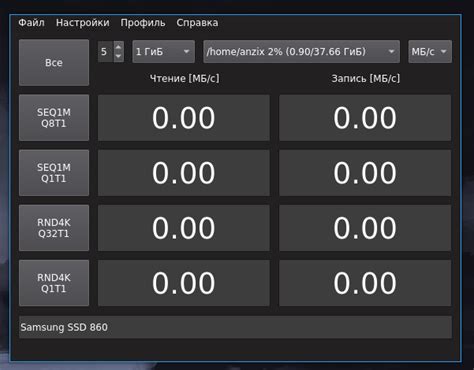
Если вы хотите узнать размер SSD на своем ноутбуке, можно воспользоваться настройками операционной системы. Это довольно простой и доступный способ проверки объема свободного места на диске.
Вот как это сделать:
- Откройте меню "Пуск" в операционной системе Windows или "Лаунчер" в macOS.
- Найдите раздел системных настроек (например, "Панель управления" или "Настройки системы").
- В системных настройках найдите раздел "Система" или "О системе".
- В разделе "Система" найдите сведения о вашем компьютере или ноутбуке.
- В информации о компьютере вы найдете раздел, посвященный диску или хранилищу. В этом разделе будет указан общий размер SSD и его доступное пространство.
Таким образом, вы сможете легко и быстро узнать размер SSD на своем ноутбуке без необходимости открывать его корпус или использовать специальные программы. Этот метод подходит как для операционной системы Windows, так и для macOS.
Использование программного обеспечения для определения размера накопителя
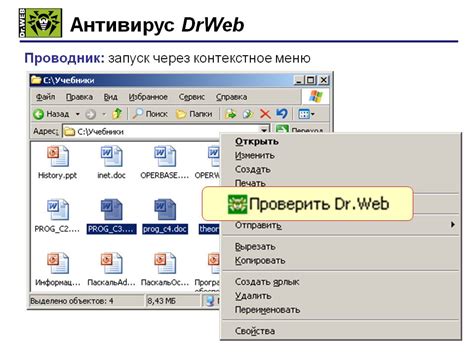
Если вам необходимо узнать размер SSD на ноутбуке, вы можете воспользоваться специальным программным обеспечением, которое поможет вам с этой задачей.
Одним из популярных инструментов для определения размера накопителя является программа "CrystalDiskInfo". Она предоставляет подробную информацию о состоянии и характеристиках вашего SSD.
Для того чтобы узнать размер накопителя, загрузите и установите программу CrystalDiskInfo на свой ноутбук. После установки запустите ее и дождитесь, пока программа проведет анализ вашего накопителя.
По завершении анализа вы увидите различные характеристики вашего SSD, включая его размер. Размер диска обычно указывается в гигабайтах (ГБ) или терабайтах (ТБ).
Также, помимо CrystalDiskInfo, существуют и другие программы, которые помогут определить размер SSD на вашем ноутбуке. Некоторые из них включают в себя программы "HD Tune" и "Speccy". Вы можете попробовать использовать различные программы и выбрать ту, которая вам больше нравится.
В итоге, использование программного обеспечения для определения размера накопителя на ноутбуке является простым и удобным способом получить нужную информацию о вашем SSD.
Проверка размера SSD через BIOS ноутбука
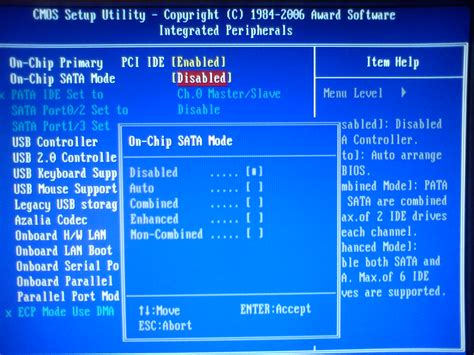
Чтобы проверить размер SSD через BIOS ноутбука, следуйте инструкциям ниже:
1. Включите ноутбук и нажмите соответствующую клавишу для входа в BIOS (обычно это клавиша Del, F2 или Esc). Как правило, эта информация отображается на экране во время загрузки компьютера, но если вы пропустили эту информацию, попробуйте нажать одну из указанных клавиш.
2. Перейдите в раздел "System Information" или аналогичный. Название этого раздела может немного отличаться в зависимости от производителя BIOS. В этом разделе вы должны найти информацию о жестком диске или SSD.
3. В информации о жестком диске найдите размер SSD. Обычно он указывается в гигабайтах (GB) или терабайтах (TB). Если вам необходима точная информация о размере, обратитесь к спецификациям ноутбука.
4. После того как вы определили размер SSD, сохраните изменения в BIOS, нажав соответствующую клавишу (обычно F10) и выбрав опцию "Save and Exit".
Теперь вы знаете, как проверить размер SSD на ноутбуке через BIOS. Эта информация может быть полезна при планировании замены или модернизации диска.
Важность знания размера SSD для расширения памяти и улучшения производительности
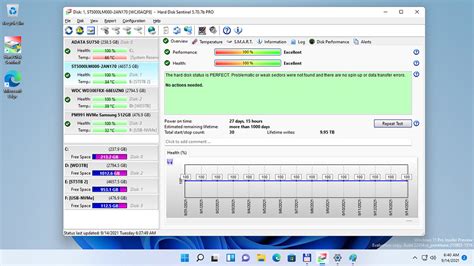
В современных ноутбуках с SSD-накопителями знание размера этого устройства имеет большое значение для расширения памяти и повышения общей производительности компьютера.
Зная размер SSD, пользователь может точно определить, какое количество данных может быть сохранено на накопитель, исключая проблемы с недостатком свободного пространства. Это особенно важно при загрузке больших мультимедийных файлов, установке программ и пакетов обновлений, а также при создании резервных копий системы.
Размер SSD также оказывает прямое влияние на производительность ноутбука. Чем больше SSD, тем больше места будет для хранения временных файлов, кэширования данных и обмена файлами между оперативной памятью и накопителем. Это может привести к ускорению работы операционной системы, запуску приложений и загрузке данных.
Кроме того, знание размера SSD позволит пользователям планировать возможное расширение памяти. Если устройство имеет слоты для дополнительных SSD, пользователь сможет добавить новый накопитель с достаточным объемом, чтобы удовлетворить свои потребности в хранении данных.
Все эти факты подчеркивают важность знания размера SSD на ноутбуке. При покупке нового устройства или обновлении существующего, необходимо обратить внимание на этот параметр, чтобы улучшить производительность и удовлетворить свои потребности в хранении и обработке данных.



